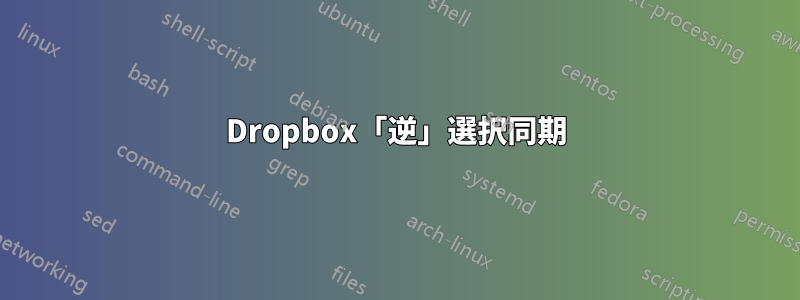
Dropbox の「選択的同期」機能は、ファイルをウェブストレージにのみ残し、ローカル コンピュータのファイルを削除します。その逆を行うにはどうすればよいですか? 一部のファイルは Dropbox ウェブ フォルダではなく、コンピュータにのみ保存したいです。
答え1
特定のファイルを同期したくない場合は、それらを Dropbox フォルダの外に移動する必要があります。私の知る限り、Dropbox は現在、Dropbox フォルダ内の特定のファイルを無視する方法を提供していません。
答え2
フォルダーを Dropbox フォルダーの外にコピーし、選択的同期でそのフォルダーを無効にします。バックアップを同じ場所にコピーすると、Dropbox はそのフォルダーを同期から無視します。(後で再度有効にすると、競合するコピーとしてアップロードされます。)
この記事を読んでください:Dropbox - コンピューターに同期するフォルダーを選択するにはどうすればよいですか?
答え3
Dropbox のクラウドにあるコピーを削除し、コンピューター上のコピーは残して、そのフォルダーの同期をオフにしたい場合は、次の手順を実行する必要があります。
- フォルダをDropboxフォルダの外に移動する
- 同じ場所に同じ名前の空のフォルダを作成します
- 選択同期でそのフォルダを無効にする
- バックアップを元の場所に戻す
その結果、そのフォルダの内容は、Dropbox アカウントに同期している他のすべてのコンピュータから削除されます。フォルダは現在のコンピュータにのみ存在し、Dropbox のクラウド ストレージに同期またはバックアップされることはありません。


